EML文件是将邮件归档后生成的文件,保留着原来的HTML格式和标题。在办公过程中,我们经常会接收到eml文件,不过用常规的方法打不开eml文件。那么eml文件怎么打开?下面小编教下大家eml文件打开方法。
一:Windows Live Mail打开方法
1、电脑上安装了Windows Live Mail之后,右击eml文件,选择属性。
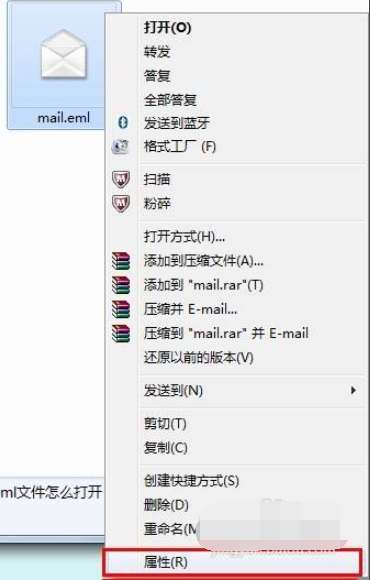
2、单击“打开方式”后面的“更改”,然后找到并选择Windows Live Mail后,单击“确定”。双击Eml文件,即可调用Windows Live Mail程序读取文件;

3、读取成功后显示内容如下:包括发件人,收件人,和邮件正文内容。

二:邮箱打开方法
1、打开自己的邮箱,比如QQ邮箱。然后单击“写信”。
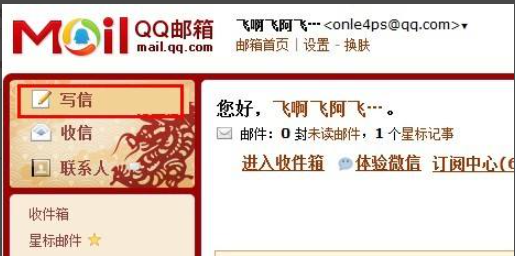
2、收件人写自己的邮箱地址,主题可以随便写,然后单击“添加附件”后,选择eml文件,并单击“打开”。
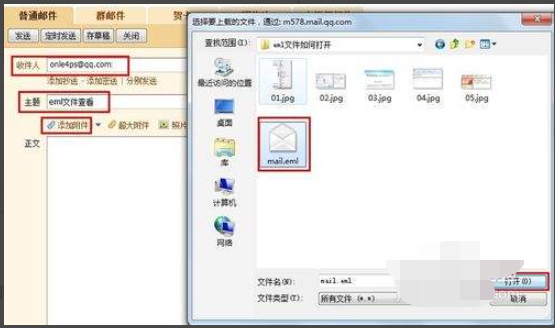
3、等eml文件上传完成之后,确认邮件信息后,单击“发送”。
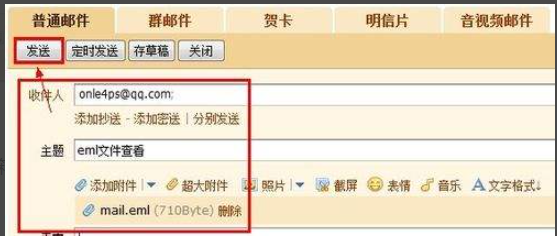
4、等邮件发送成功后,单击“收件箱”,然后单击接收到的刚才发送的邮件。
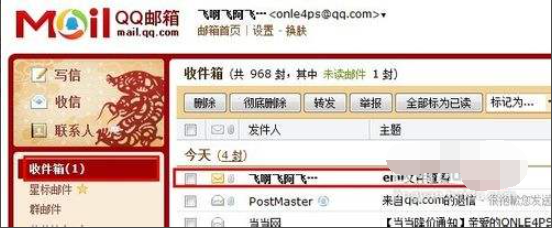
5、单击附件栏下的“预览”。
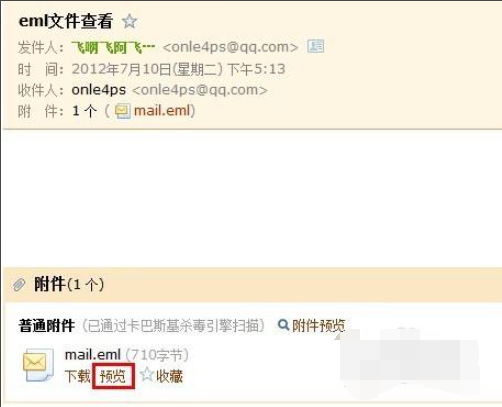
6、即可查看eml文件正文了。
三:记事本打开
1、如果电脑临时打不开网络或者没有安装Windows Live Mail,那么可以选择使用下面方法。依次单击“开始,运行”,输入notepad后回车。
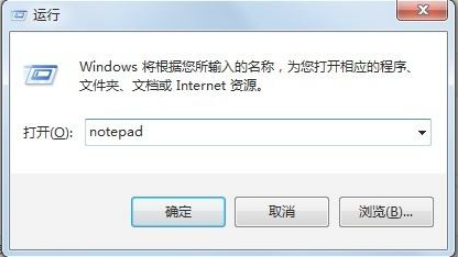
2、依次在记事本窗口上单击“文件,打开”。
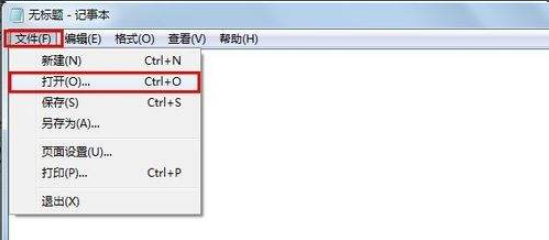
3、文件类型选择“所有文件(*.*)”后,选择eml文件双击即可打开。
以上便是打开eml文件的几种方法啦,有需要的小伙伴可以参照教程进行操作。